Google Earth -ийн үндсэн функцийг хэрхэн ашиглах талаар та бодож байсан уу? Хэрэв тийм бол энэ гарын авлага танд маш их тус болох болно.
Алхам
2 -ийн 1 -р хэсэг: Бэлтгэл ажил

Алхам 1. Google Earth програмыг Google Earth татаж авах хуудаснаас татаж аваад суулгана уу

Алхам 2. Google Earth -ийг татаж авсны дараа нээнэ үү
2 -р хэсгийн 2: Програм хангамжийг ашиглах

Алхам 1. Хөтөлбөрийн зүүн дээд буланд байгаа хайлтын талбараас хайлт хийх
Та газрын нэр, шуудангийн код эсвэл шуудангийн код (АНУ эсвэл Канадын хотуудад), хот/хотын нэр, нисэх онгоцны буудал (гурван үсгийн код эсвэл бүтэн нэр) бичиж болно, эсвэл өргөргийн уртрагийн байршилд (аравтын бутархайгаар) бичихийг оролдож болно. формат). Та ↵ Enter товчлуурыг дарсны дараа таныг очих газар руу "нисэх" болно. Хайлт хийхдээ бүтээлч сэтгэлгээтэй байгаарай, гэхдээ дэлхийн өнцөг булан бүрт байгаа хот/муж/улсын газрын зураг дээрээс олж болох зүйлдээ бодитой хандахыг хичээгээрэй.

Алхам 2. Нэг газраас нөгөө рүү шилжихийн тулд газрын зургийг чирнэ үү

Алхам 3. Дэлгэцийн баруун гар талын товчлууруудаас томруулж, томруулах сонголтыг ашиглана уу
Нэгэн цагт Google корпорацийн барилгын орой дээр шат байсныг та мэдсэн үү?

Алхам 4. Баруун дээд буланд байгаа дугуйг эргүүлж, зүйлийг илүү сайн өнцгөөр эргүүлнэ
Та аль өнцгийг сонгохоос үл хамааран өнцөг нь танд хамгийн сайн тохирсон байх ёстой.
Энэ байрлалыг төв хэсэгт байгаа товчлуур дээр дарж өөрчилнө үү. Та Газрын горим болон дээрээс харах сонголтыг өөрчилж болно. Заримдаа энэ нь ашигтай байж магадгүй юм

Алхам 5. Харагдах байдлыг өөрчлөх
Агаарын харагдацаас дэлхийгээс харж байгаа мэт харагдац руу шилжихийн тулд баруун буланд байгаа хэвтээ баарыг ашиглана уу.

Алхам 6. Дэлгэцийн зүүн доод булангаас зургийг авсан огноог хайж олоорой
Жилийн өөр өөр өдрүүдийн хиймэл дагуулын бүх зургийг харахын тулд огноог гүйлгэж үзээрэй. Хиймэл дагуулын зураг дээр огноог харуулсан газрын зургийг томруулж, цэсийн талбараас "Харах" цэсийг дарж, "Түүхэн зураглал" товчийг дарж энэ боломжийг идэвхжүүлнэ үү. Зүүн дээд буланд байгаа сэлгэн залгах товчлуурын байршлыг өөр огноо руу чирээд тухайн газар ямар байсныг харна уу. (Тийм ээ, одоо Катрина хар салхи, эсвэл 1990 оноос хойших түүхэн олон алдартай цаг үеүүдийн дараа Нью Орлеан ямар байсныг та одоо харж байна!)

Алхам 7. Дэлгэцийн зүүн доод буланд байгаа Layers товчлуурыг ашиглана уу
- Зүүн доод буланд байгаа Layers товчлуураас Цаг агаарын үзэгдлийг асаана уу. Унждаг сөрөг тэмдэг дээр дарж, Цаг агаарын хажууд байгаа бөгөөд "Радар" ба "Үүл" сонголтуудыг хоёуланг нь дарна уу. Та энэ газрын зураг дээр бороо, цас, үүл, цас орохыг яг л телевизийн цаг агаарын нэвтрүүлгийн сувгаар цаг агаарын радарыг харж байсан шиг харах боломжтой болно.
- Байршлын талаар үзэхийн тулд бусад товчлуурыг асаана уу. Эдгээр видеог байрлуулсны дараа та YouTube видеог асааж болно. Энэ жагсаалтыг хараад, бусад үзэгчдийн нүдээр дэлхийг харуулдаг бусад ашигтай шинж чанаруудыг асааж чадах эсэхийг үзээрэй.
- Google газрын зураг дээрх Hybrid горим эсвэл iPhone эсвэл Андройд төхөөрөмж дээрх Hybrid горимд дуртай үзэгчид танд замыг харуулсан "Замууд" хэсгийг асаах дуртай байж магадгүй юм.
- Метроны шугам хаана байгааг харуулсан метроны систем, шугамыг ашиглахын тулд "Илүү" унах товчлуурын "Тээвэрлэлт" -ээс Subway-ийг асаах замаар метроны шугам хаана байгааг харуулаарай (Дэлгэрэнгүйг, дараа нь Тээвэрлэлтийг сонгоод дараа нь Метро-г сонгоно уу).
- Томоохон хотуудын (АНУ, Канад) замын хөдөлгөөний мэдээллийг "Илүү" унждаг жагсаалтаас идэвхжүүлж аваарай.
- Википедиа мэдээлэл өг. Википедиа сонголтыг идэвхжүүлснээр та уншиж буй хотуудынхаа мэдээллийг харах болно.
- Галерей унах хэсэгт Газар хөдлөлтийн онцлогийг идэвхжүүлснээр бүртгэгдсэн газар хөдлөлт болох төвүүдийн байршлыг хараарай.
- Далайн зарим сонголтыг асаасны дараа далайн ёроолын зургийг үзээрэй. Далайн биологичид зарим далай тэнгисийг хангалттай хэмжээгээр томруулсны дараа таалагдах хэд хэдэн хэсэг байдаг. Далайн гадарга доор байгаа эд зүйлсийн гайхалтай дүр төрхийг харахын тулд та "Далайг судлах" ба "Усан онгоцны сүйрэл" сонголтуудыг хоёуланг нь асаахыг хүсч магадгүй юм. Загас эдгээр газарт орохдоо үхэх хандлагатай байдаг "Dead Zone" өгөгдлийг оруулсан болно.
- Дэлхий дээрх бусад зүйлийг хараад сайн мэдэхгүй, сайн мэдэхгүй байгаа зүйлийнхээ талаар илүү ихийг мэдэж аваарай. "National Geographic", NASA, "Discovery Networks" зэрэг бусад онцлог шинж чанаруудыг идэвхжүүлсний дараа эсвэл бусад олон боломжуудын нэгийг ашигласнаар та өөрийнхөө ертөнцийн талаар илүү ихийг мэдэхийн тулд олон санаа бодлоос хол байдаггүй. Та өөрийнхөө ертөнцийн талаар жаахан илүү ихийг мэдэхийн тулд асааж болох олон зүйл бий.

Алхам 8. Ангараг гариг, шөнийн Тэнгэр (Тэнгэр), Сарыг хиймэл дагуулын зургаар хараарай
Та энэ товчлуурыг Цэсийн мөрөн дэх Харах-Судлах жагсаалтаас олох болно.

Алхам 9. Тухайн байршилд өдрийн гэрлийн хэмжээг харуулах чадварыг асаана уу
Google Earth -ийн "Нар" буюу горимыг дарж тэнгэрийн аль хэсгийг нарны гэрэл бүрхэж байгааг харах боломжтой. Гэсэн хэдий ч олон хүмүүс энэ нарны гэрэл эсвэл дэлхийн хотын гэрэл горимыг өөрчлөхийг хүсдэггүй, учир нь харанхуй болсон хэсгүүдийн доор юу байгааг хэн ч харахгүй болтол харанхуйлдаг. Эдгээр горимыг хэмнэлттэй ажиллуул.

Алхам 10. Google -ийн нислэгийн симуляторын онцлог, давуу талыг мэдэж аваарай
Та нисэх онгоцны буудлын анхдагч байршлуудаас эхэлж эсвэл нисэх онгоцны буудал руу "нисч", дэлхийн бусад нисэх онгоцны буудлын томруулалтын товчлуураар өөрийгөө тэгшлүүлж байгаа эсэхээс үл хамааран нислэгийн симулятор нь таныг газар дээгүүр нисэх, харах боломжийг олгодог. бусад нислэгийн зураг. (Энэ нь бас алдартай байж болно.) Энэ сонголтыг Google Earth -ийн хэрэгсэл (Enter Flight Simulator link) эсвэл Google Earth програм нээлттэй байх үед Ctrl+⇧ Shift+A товчлуурыг ашиглан сонгоно уу.
Хэдийгээр та Microsoft -ийн Flight Simulator X -ийн талаар бага зэрэг мэдлэгтэй байсан нь дээр ч гэсэн энэ нь заавал байх албагүй
Видео - Энэ үйлчилгээг ашигласнаар зарим мэдээллийг YouTube -тэй хуваалцаж болно
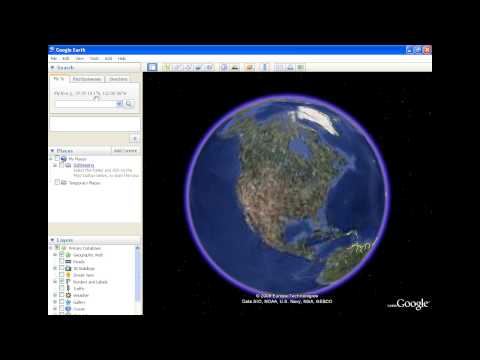
Зөвлөмж
- Анх удаа ирж буй хүмүүс аялалынхаа алдартай газруудыг асааж, юу олж болохыг олж мэдэхийн тулд алдартай газруудыг харахыг хүсч магадгүй юм.
- YouTube -ээр дамжуулан Google Earth дээр ажиглагдсан бусад хачин зүйлийн талаар олж мэдэх. "Google Earth дахь хачин зүйлсийг" хайлтын нэр томъёо болгон ашиглаарай. Та бусад үзэгчдийн харж байгаа шиг үнэхээр хачин зүйл болж байгааг харах боломжтой байх ёстой.
-
Google Earth нь ашигтай зүйлсээр дүүрэн байдаг бөгөөд уншигчид дарамт шахалтанд өртөж, ашигтай шинж чанаруудыг олж чадахгүй байх болно.
Хоёр өөр хотын хоорондох зайг олж мэдэх нь зөвхөн уншигчдад л хэрэгтэй байж магадгүйг тодорхойлдог олон хүмүүсийн нэг жишээ юм







